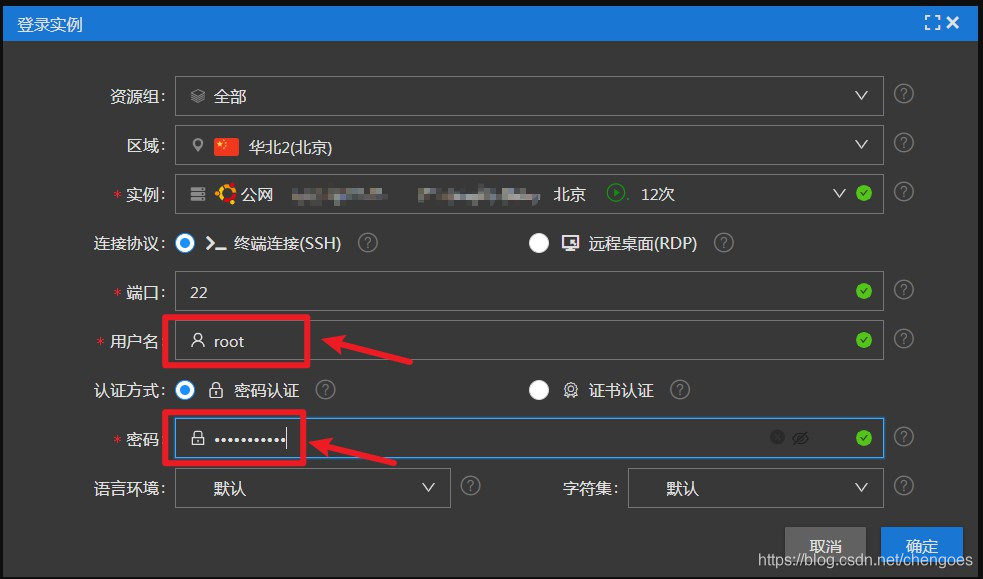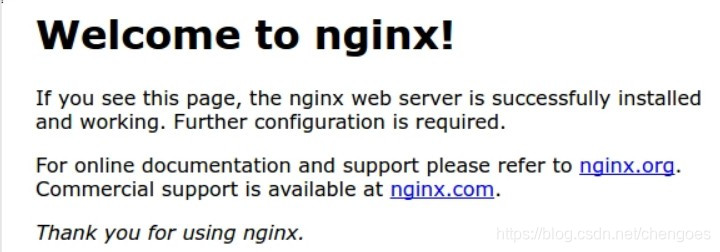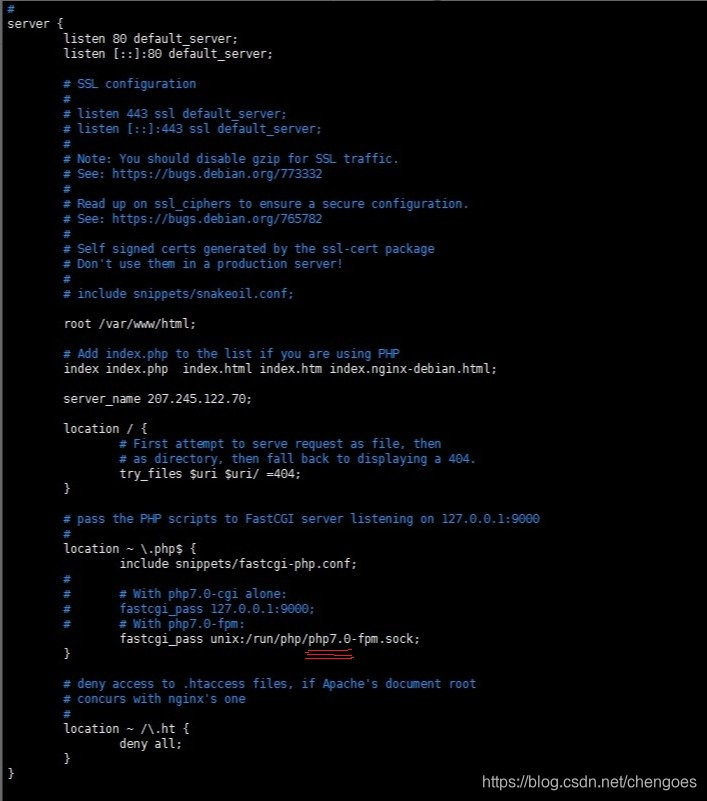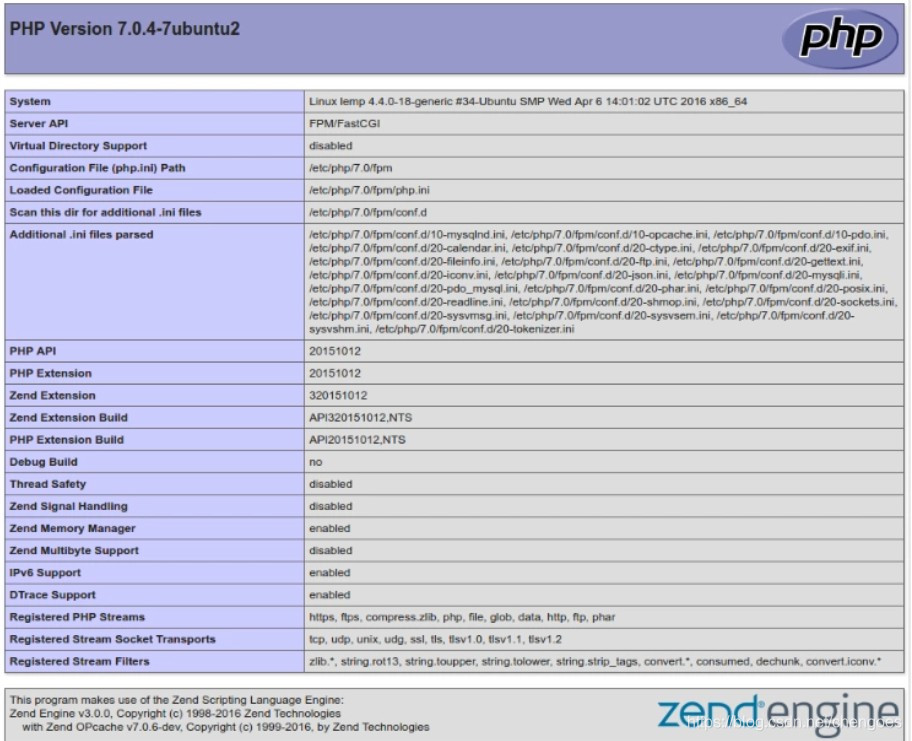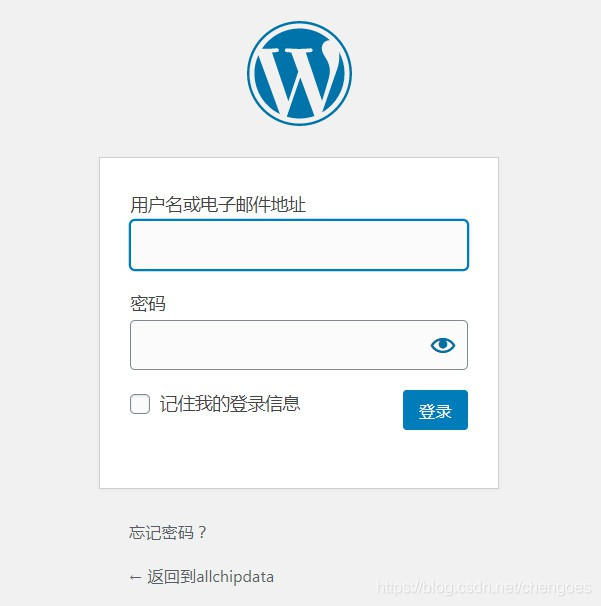阿里云搭建个人网站:Ubuntu16.04+Nginx+Mysql+PHP 搭建wordpress
前言:想必,搭建个人网站是很多技术流同学的梦想,也是对自身知识的一次小小实践。2020疫情在家期间,时间充裕正好趁此机会搭建属于自己的网站。
搭建个人网站一般选择常用、稳定可靠并且花费便宜的方案。综合考虑之下,最终选择阿里云ECS云服务器,部署方案为:Ubuntu16.04+Nginx+Mysql+PHP 搭建wordpress。
(本人原创,首发于CSDN个人博客chengoes)
一、购买阿里云ECS云服务器
登录阿里云网站,注册账户然后购买阿里云ECS云服务器。要注意的是,通过学生认证会有很大的优惠力度:阿里的云翼计划就是针对学生用户的。
二、购买完阿里云ECS云服务器,就需要给云服务器安装系统环境:Ubuntu16.04+Nginx+Mysql+PHP
1. 可以使用阿里云的在线远程连接,也可以使用像是putty远程连接云主机。下面为了方便,我直接使用阿里云的在线远程连接。
输入用户名 root 和 之前注册时设置的登录密码进行连接管理:
2. 环境配置
第一步:系统升级和更新源
第二步:安装Nginx
此时访问你的服务器公网IP地址应该会出现这个画面:
第三步:安装MySQL以管理站点数据
系统将要求您提供root(管理)密码,以便在MySQL系统中使用。
第四步:安装PHP进行处理,安装php7.20(目前最新版)
第五步:配置Nginx以使用PHP处理器
Nginx默认服务器块文件如下所示:
修改之后:有一点要注意,由于php版本一直在更新,下图中画红色线的地方要更改为自己安装的最新版本,比如php7.20
完成上述更改后,您可以保存并关闭该文件。
检查ng的语法错误
如果没有问题重启Nginx
第六步:创建PHP文件以测试配置
测试Nginx是否可以正确地将.php文件传递给我们的PHP处理器。
我们可以通过在文档根目录中创建测试PHP文件来完成此操作。info.php在文本编辑器中打开文档根目录中调用的新文件:
以下为内容
<?php
phpinfo();
完成后,保存并关闭文件。
现在,您可以通过访问
服务器ip/info.php:
可以看到该网页
3、下载并安装wordpress
第一步:下载wordpress
目前wordpress官网暂时无法访问,我再自己搭建的网站了放了一份wordpress 5.2中文版方便大家下载:http://allchipdata.com/wp-content/uploads/Source/wordpress532-cn.zip
第二步:安装解压wordprss文件
第三步:通过Winscp工具将wordprss整个解压后的文件夹上传到 /var/www/html/
第四步:为 wordpress 配置一个数据库
(1).进入 mysql,输入以下代码后,按提示输入您MySQL密码:
(2).为 wordpress 创建一个叫 wordpress 的数据库
(3).为 这个数据库设置一个用户为 wordpressuser:
(4).为这个用户配置一个密码为 password123:
(5).为这个用户配置数据库的访问权限:
(6).生效这些配置
(7).然后退出 mysql
4.配置WordPress目录
我们需要完成的一件大事是建立合理的文件权限和所有权。我们需要能够以普通用户的身份写入这些文件,并且我们需要Web服务器也能够访问和调整某些文件和目录才能正常运行。
我们首先将文档根目录中的所有文件的所有权分配给用户名。我们将root在本指南中使用我们的用户名,但您应该更改此选项以匹配您的sudo用户调用。我们会将群组所有权分配给www-data群组:
配置setgit位
为wp-content目录提供组写访问权限,以便Web界面可以进行主题和插件更改:
为Web服务器提供对这两个目录中所有内容的写访问权限:
这只是一个合理的权限设置开始,一些插件可能需要单独配置。
到此处wordpress部署成功。
直接访问IP地址,会出现Wordpress登录界面:
Enjoy it !
欢迎访问我的个人站点:allchipdata.com,相关问题欢迎评论交流~
(本人原创,首发于CSDN个人博客chengoes)